Office安装过程中出错怎么解决?Office安装过程中出错的解决方法
Office安装过程中出错怎么解决?Office是我们常用到的办公软件,但是近期有用户在给电脑安装Office时,却遇到了安装出错的情况,这是怎么回事呢?这可能是由于我们的任务计划程序出错,我们可以试着删除其中的文件夹。
解决方法如下:
1、首先按下键盘"Win+R"打开运行。
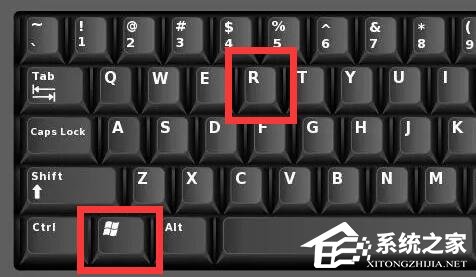
2、接着在其中输入"taskschd.msc"并点击"确定"。
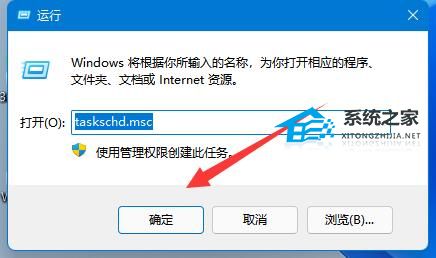
3、然后找到任务计划程序库下的"OfficesoftwareProtectionPlatform"文件夹。
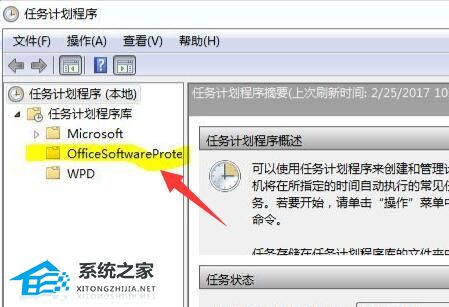
4、最后右键该文件夹,选择"删除文件夹"即可正常安装。
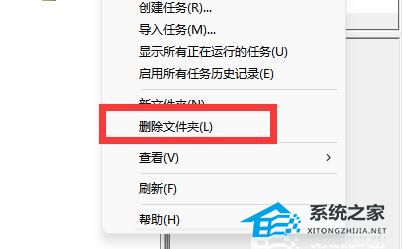
上一篇:正版office错过激活时间怎么办?正版office过了激活期限激活方法教学
栏 目:office激活
本文标题:Office安装过程中出错怎么解决?Office安装过程中出错的解决方法
本文地址:https://www.fushidao.cc/wangzhanyunying/3748.html
您可能感兴趣的文章
- 06-27word程序打不开怎么办
- 06-27word2010怎么制作和打印桌签?
- 06-27Word2010怎样设置主题颜色
- 06-27word怎样设置超链接图解
- 06-27word怎样设置文本域背景底色
- 06-27word标题格式怎样设置关联列表
- 06-27word按姓氏笔画如何排序
- 06-27Word文档怎样横向打印?横向打印方法介绍
- 06-27word文档奇偶页码怎样设置
- 06-27word如何设置图片环绕样式


阅读排行
推荐教程
- 11-30正版office2021永久激活密钥
- 11-25怎么激活office2019最新版?office 2019激活秘钥+激活工具推荐
- 11-22office怎么免费永久激活 office产品密钥永久激活码
- 11-25office2010 产品密钥 永久密钥最新分享
- 11-22Office2016激活密钥专业增强版(神Key)Office2016永久激活密钥[202
- 11-30全新 Office 2013 激活密钥 Office 2013 激活工具推荐
- 11-25正版 office 产品密钥 office 密钥 office2019 永久激活
- 11-22office2020破解版(附永久密钥) 免费完整版
- 11-302023 全新 office 2010 标准版/专业版密钥
- 03-262024最新最新office365激活密钥激活码永久有效






